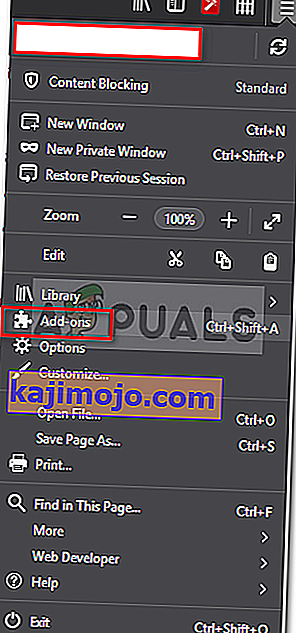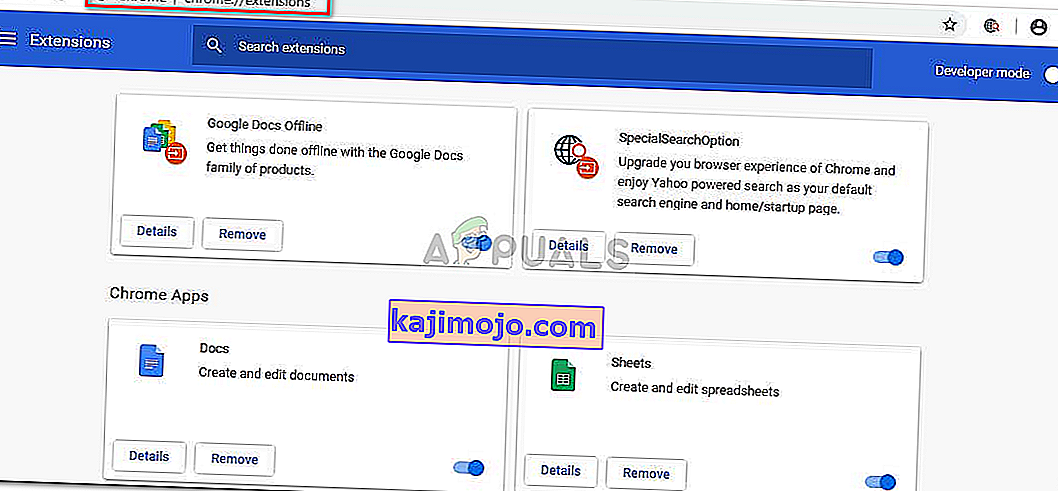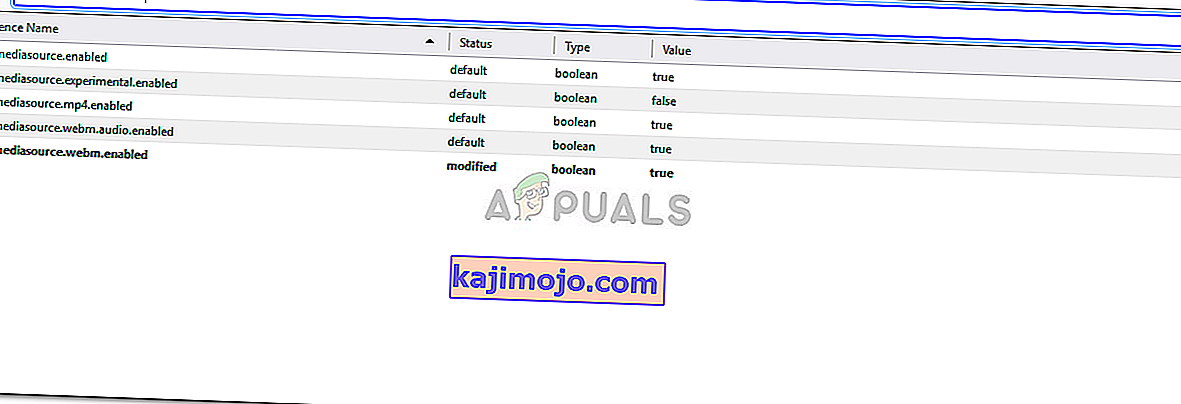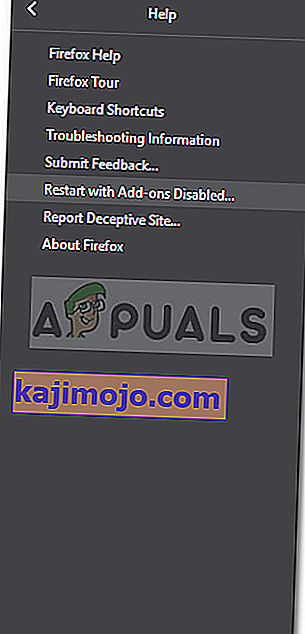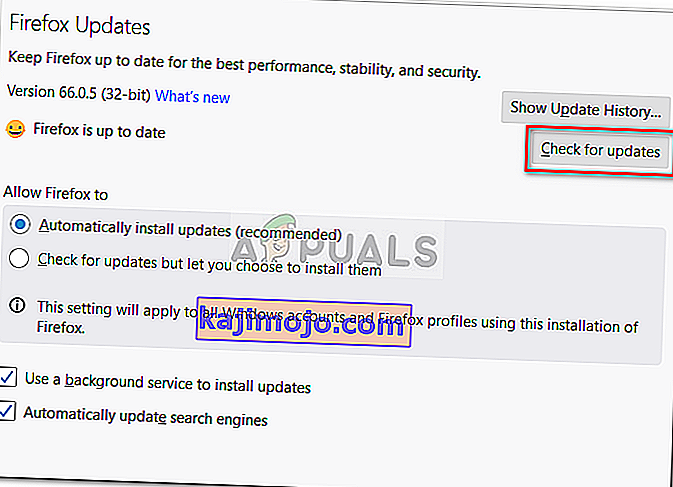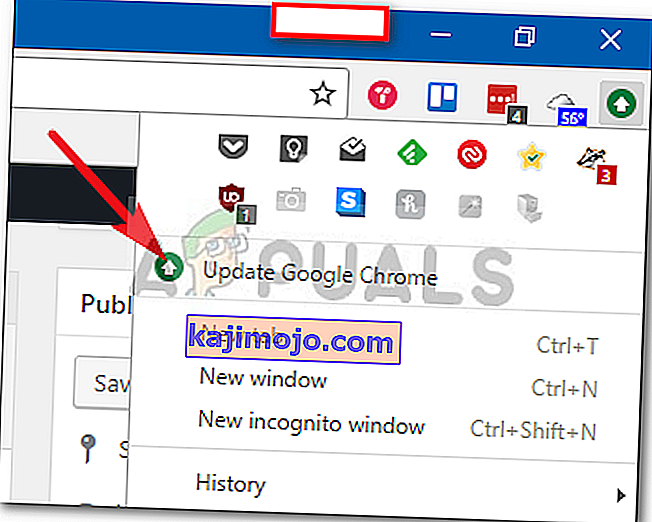Klaidos pranešimas „ Jūsų naršyklė šiuo metu neatpažįsta galimų vaizdo įrašų formatų “ atsiranda, kai bandote žiūrėti vaizdo įrašą „YouTube“ naudodami „Google Chrome“, „Firefox“ ar bet kokias kitas naršykles. Tai gali būti dėl daugelio priežasčių, įskaitant įdiegtus priedus, išjungtus medijos šaltinius („Firefox“) ir kt. Klaidos pranešimas kai kuriais atvejais gali atsirasti ne visuose vaizdo įrašuose. Tačiau kai kurie vartotojai bandydami žiūrėti tam tikrą (-us) vaizdo įrašą (-us) dažnai suklūsta dėl minėtos klaidos.

„YouTube“ tapo svarbiu pramogų šaltiniu, suteikdama savo vartotojams galimybę klausytis įvairių vaizdo įrašų, įskaitant muziką ir kt., Taip pat suteikdama platformą visiems kūrėjams. Šiame straipsnyje mes apžvelgsime galimas klaidos pranešimo priežastis ir sprendimus, kaip išspręsti minėtą klaidą.
Kas sukelia klaidos pranešimą „Jūsų naršyklė neatpažįsta jokių galimų vaizdo įrašų formatų“?
Galima klaidos pranešimo priežastis gali skirtis atsižvelgiant į skirtingus scenarijus, tačiau dažnai tai lemia šios pagrindinės priežastys:
- Įdiegti priedai: klaidos pranešimas atrodo, jei savo naršyklėje įdiegėte bet kokius plėtinius, pvz., „YouTube Flash Player“ arba „YouTube Flash Video Player“. Tai, ką daro šie priedai, priverčia svetainę vietoj HTML5 naudoti „Flash“, todėl jums bus pasiūlytas klaidos pranešimas.
- Išjungti laikmenos šaltiniai: jei naudojate „Mozilla Firefox“, gali atsirasti klaida, jei jūsų naršyklės konfigūracijoje išjungiami tam tikri medijos šaltiniai.
- Pasenusi naršyklės versija: Kitas veiksnys gali būti pasenusi naršyklė. Jei ilgą laiką neatnaujinote naršyklės arba naudojate gana senesnę naršyklės versiją, tai gali būti klaidos pranešimo priežastis.
Dabar, norėdami išspręsti problemą, galite vadovautis toliau pateiktais sprendimais.
1 sprendimas: Priedų pašalinimas
Pirmas dalykas, kurį turėtumėte padaryti, kad išspręstumėte klaidos pranešimą, yra pašalinti visus naršyklėje įdiegtus priedus, kurie priverčia „YouTube“ funkcionalumą. Kaip jau minėjome, aukščiau nurodyti priedai, pvz., „YouTube Flash Player“, priverčia svetainę naudoti „Flash“ vietoj HTML5, nors „YouTube“ yra gerokai priekyje nei „Flash“ laikai. Taigi pašalinti tokius priedus yra privaloma. Štai kaip tai padaryti naudojant „Firefox“ ir „Chrome“:
„Mozilla Firefox“:
- Viršutiniame dešiniajame kampe spustelėkite mygtuką „ Meniu “ (3 lygiagrečios juostos) ir išskleidžiamajame sąraše pasirinkite Priedai .
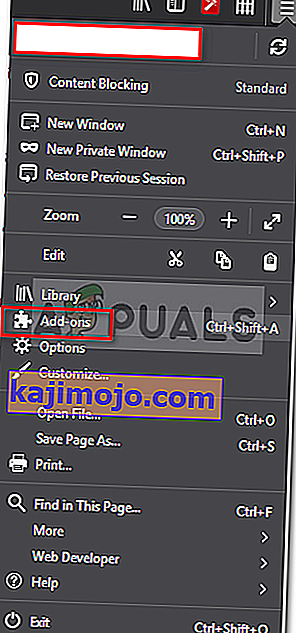
- Kairėje pusėje spustelėkite „ Plėtiniai“, kad pereitumėte į „Plėtinių“ skirtuką.
- Pašalinkite visus „YouTube“ plėtinius spustelėdami Pašalinti prieš plėtinį.
„Google Chrome“:
- Norėdami atidaryti „Google Chrome“ plėtinių skirtuką, adreso juostoje įveskite chrome: // extensions .
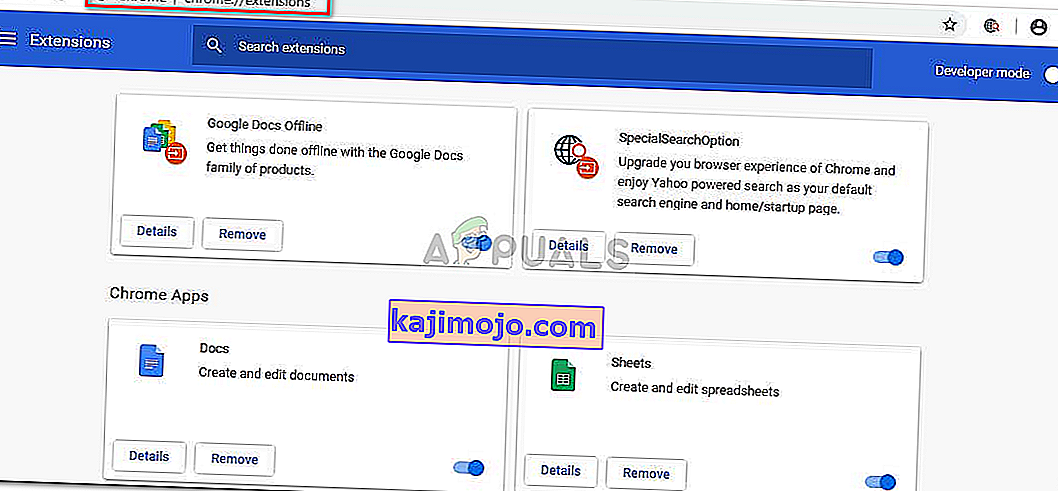
- Spustelėkite Pašalinti po plėtinio, kurį norite pašalinti, pavadinimu.
- Patvirtinimo dialogo lange dar kartą paspauskite Pašalinti .
2 sprendimas: Įgalinti laikmenų šaltinius („Firefox“)
Jei klaidos pranešimą gaunate naudodamiesi „Mozilla Firefox“, yra tikimybė, kad jį sukelia naršyklės konfigūracijoje išjungti medijos šaltiniai. Tokiu atveju turėsite įgalinti šiuos laikmenos šaltinius. Štai kaip tai padaryti:
- Atidarykite naują skirtuką ir adreso juostoje įveskite about: config .
- Spustelėkite „ Aš sutinku su rizika “, kad pasiektumėte naršyklės konfigūraciją.
- Paieškos juostoje įveskite media.mediasource .
- Dabar įsitikinkite, kad šie medijos šaltiniai yra nustatyti kaip teisingi .
media.mediasource.enabled media.mediasource.webm.enabled media.mediasource.mp4.enabled
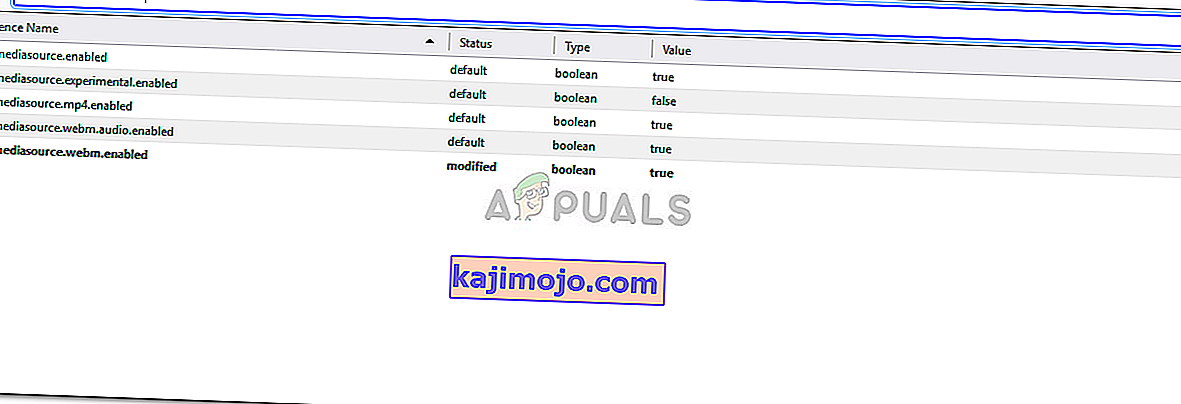
- Jei jie nustatyti į „false“, tiesiog dukart spustelėkite jį, kad reikšmė būtų pakeista iš false į true .
- Iš naujo paleiskite naršyklę.
3 sprendimas: naršyklės paleidimas saugiuoju režimu
Jei pirmiau minėti sprendimai neišsprendžia jūsų problemos, galite pabandyti apeiti problemą paleisdami naršyklę saugiuoju režimu. Paleidus naršyklę saugiuoju režimu, bus išjungti visi įdiegti priedai ir iš naujo nustatyti kai kurie naršyklės nustatymai. Tokiu būdu galėsite tiksliai nustatyti problemos priežastį konkrečiame scenarijuje. Štai kaip tai padaryti:
„Mozilla Firefox“:
- Spustelėkite viršutiniame dešiniajame kampe esantį mygtuką „ Meniu “.
- Spustelėkite parinktį Pagalba, tada pasirinkite Paleisti iš naujo, kai priedai išjungti .
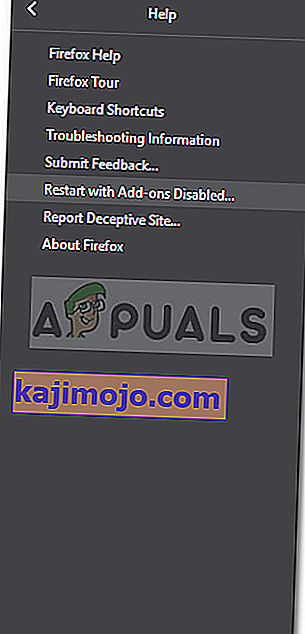
- Tai leis jums paleisti naršyklę saugiuoju režimu.
- Jei problema išspręsta saugiuoju režimu, galite pabandyti pašalinti visus įdiegtus priedus, kad sužinotumėte, ar problema išspręsta.
„Google Chrome“:
Deja, „Google Chrome“ nėra saugaus režimo funkcijos, tačiau tai, ką galite padaryti, yra atidaryti inkognito langą . Visi įdiegti priedai pagal numatytuosius nustatymus yra išjungti inkognito režimu, taigi galite patikrinti, ar galite žiūrėti vaizdo įrašą inkognito režimu.
4 sprendimas: atnaujinkite savo naršyklę
Paskutinis galimas klaidos pranešimo sprendimas yra atnaujinti naršyklę. Paleisti pasenusią naršyklės versiją nerekomenduojama, nes atnaujinimai suteikia saugumą ir klaidų pataisas, taip pat daug daugiau stabilumo ir funkcijų. Taigi, jei neatnaujinote savo naršyklės, atlikite tai ir patikrinkite, ar ji išskiria problemą. Štai kaip tai padaryti:
„Firefox“:
- Viršutiniame dešiniajame kampe spustelėkite mygtuką „ Meniu “ ir pasirinkite Parinktys .
- Į General kortelėje, slinkite žemyn, kol pamatysite "Firefox" naujinimus .
- Spustelėkite „ Tikrinti naujinimus “, kad sužinotumėte, ar yra kokių nors naujinių.
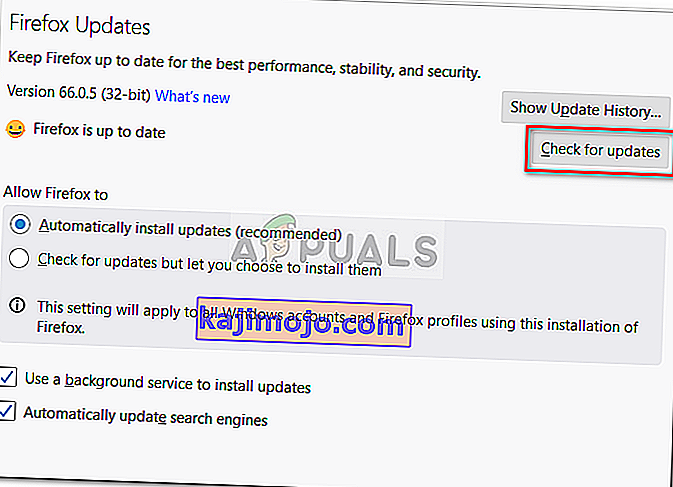
- Taip pat rekomenduojama leisti naršyklei automatiškai atsisiųsti naujinimus, pasirinkus „ Automatiškai įdiegti naujinimus (rekomenduojama) “.
„Chrome“:
- „Google Chrome“ žiūrėkite meniu mygtuko spalvą (3 taškai).
- Jei tai raudona, žalia arba oranžinė , tai reiškia, kad jūsų naršyklėje yra atnaujinimas.
- Spustelėkite meniu mygtuką ir pasirinkite Atnaujinti „Google Chrome“ .
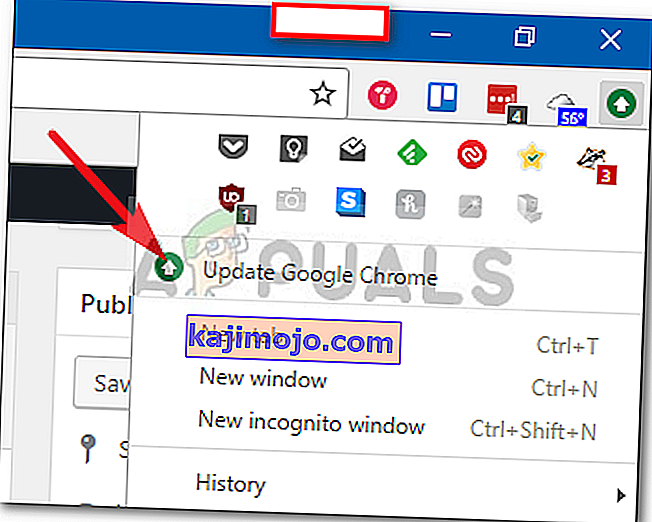
Pastaba: skirtingos spalvos yra skirtos tik tam, kiek laiko galima atnaujinti.